教你几步简单系统设置可去除网络视频广告
喜欢看视频,特别是网络视频的朋友们,在观看目前很多视频网站中的视频时,都会发现在视频开头,普遍被插播了广告。这些广告视频的时间长短不同,从10到30秒,甚至45秒的播放时间。周而复始的广告,烦了吧有木有?
经过多方查找以及参考资料后,我们总结出一个非常简捷的方法,可以更快更直接地帮助您去除掉广告内容,让您更快地观看在线网络视频的时间。
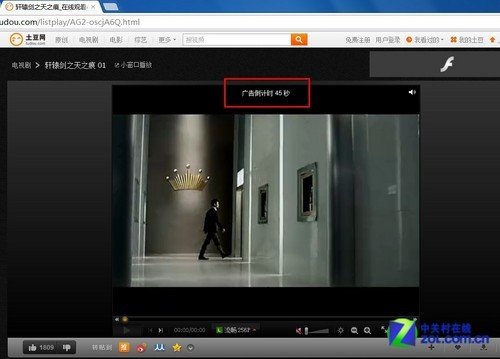
部分视频片前广告达到了45秒
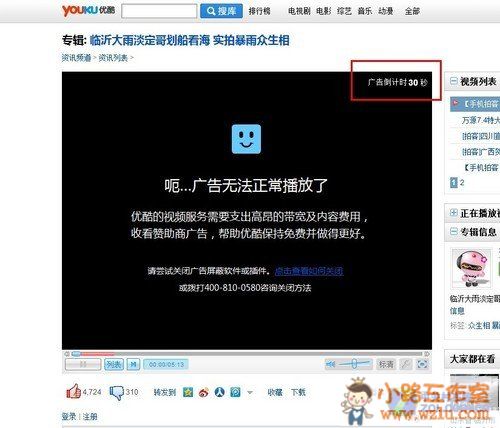
片前广告部分是10、30秒不等
技巧一:在Windows7中如何设定
操作的过程主要按系统来选择,因为目前XP系统和Win7中的操作方式略有不同。
首先,我们在“我的电脑”的地址栏内填入“C:\Windows\System32\drivers\etc”,找到该路径下的“hosts”文件。

“hosts”文件所在目录
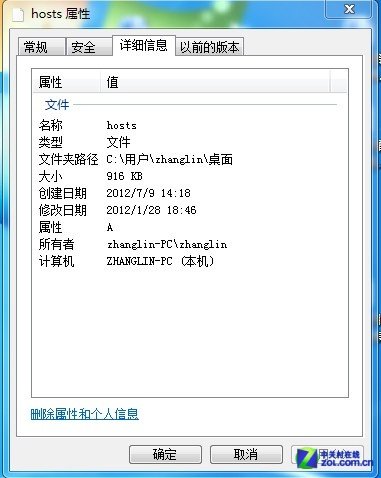
将“hosts”文件复制到电脑桌面上
我们找到这个文件之后,将“hosts”这个文件复制移动到桌面上备用。
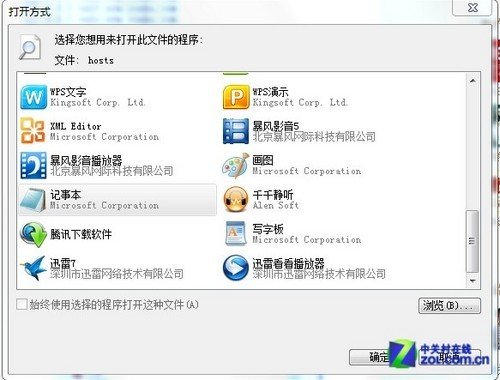
以记事本方式打开“hosts”
将桌面上修改好的“hosts”文件,重新存放会“C:\Windows\System32\drivers\etc”下,系统提示是否覆盖、添加文件,选择替换即可。另外,部分电脑可能会提示用户“需要管理员权限”确定继续即可。这样电脑在重启更新了之后,Windows 7系统的设定完毕。
技巧二:在Windows XP中的设定
在XP中的设定比Windows 7要简单,前半部分的操作基本上都是一样的,我们接下来继续结合使用过程的截图来为大家介绍。
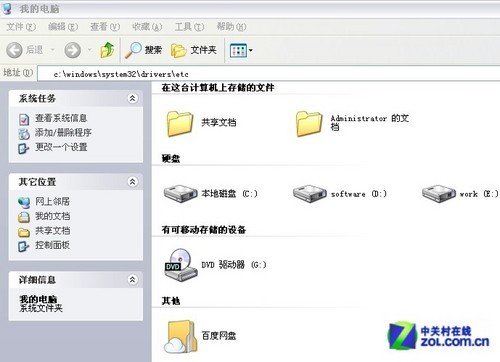
“我的电脑”地址栏中输入目录
同样的,在“我的电脑”地址栏中输入“C:\Windows\System32\drivers\etc”。
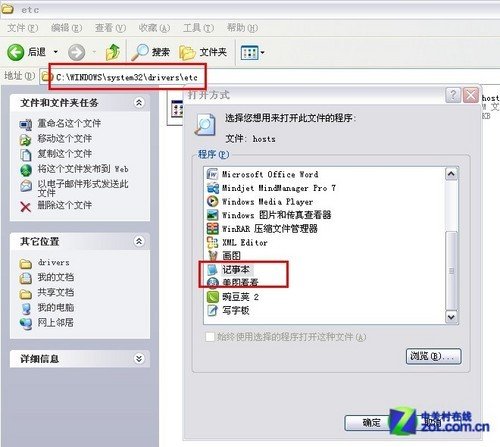
记事本方式打开“hosts”文件
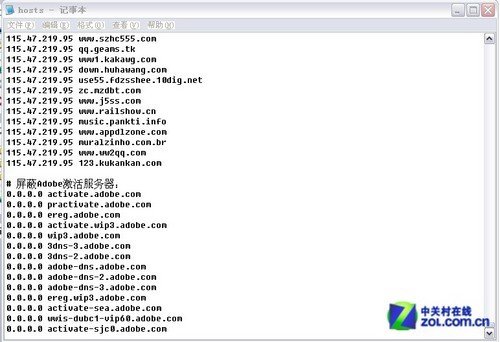
打开后的“hosts”文件
这里可以把前文中附上的“hosts”文件命令(点击下载命令文本)填补到代码的最后的位置上,保存退出并重启系统即可完成操作。
比较了一下,XP和Windows 7的设置方法就差了一个步骤,省掉了将“hosts”文件复制到桌面上,修改完在粘贴会“C:\Windows\System32\drivers\etc”目录下。
小结:其实本文所介绍的方法,是在不借助与其他第三方安装程序的情况下,通过对Windows底层的文件中命令进行相应的添加调整,实现浏览器在播放视频时对端口、播放的状态进行必要的控制以达到屏蔽插播广告的效果。这些方法都是非常值得学习的,因为通过这些深层次的修改,实现简单、方便、高效的效果。
TAGS:
版权声明:绿色童年网站所刊载本文:"教你几步简单系统设置可去除网络视频广告",除特别声明外,其版权均属于绿色童年所有,任何媒体、单位或个人未经本网书面授权不得以任何形式转载、摘编、改编或以其他方式复制发表。否则,绿色童年将依法追究其法律责任。


